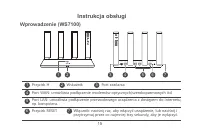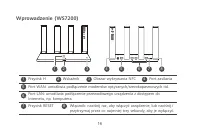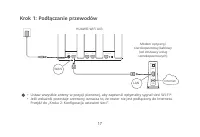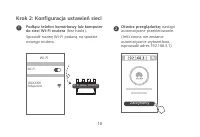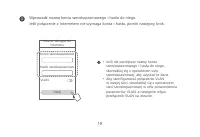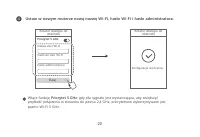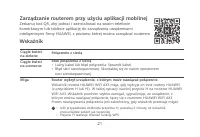HUAWEI AX3 WS7200 Router – Instrukcja obsługi w formacie pdf, czytaj online za darmo. Mamy nadzieję, że okaże się ona pomocna w przypadku jakichkolwiek pytań związanych z użytkowaniem urządzenia.
Jeśli nadal masz wątpliwości, zadaj pytanie w komentarzach pod instrukcją.
"Ładowanie instrukcji" oznacza, że musisz poczekać na pobranie pliku, aby móc go przeczytać online. Niektóre instrukcje są bardzo obszerne, a czas ich ładowania zależy od szybkości łącza internetowego.
246
247
П7: Како да ја користам функцијата NFC на насочувачот за брзо да се поврзам на
мрежата Wi-Fi?
Отклучете го телефонот, овозможете NFC на него и допрете ја NFC-областа што се наоѓа на
задниот дел врз NFC-областа од насочувачот, па следете ги упатствата на екранот за да го
поврзете телефонот на мрежата Wi-Fi.
Оваа карактеристика е достапна на уреди со Android што под држуваат NFC, но можно е
некои уреди со нестандардна NFC да не можат да се поврзат. Уредите со iOS не поддржуваат
поврзување преку NFC.
П6: Што да направам ако некои од моите уреди не можат да го најдат или да се
поврзат со Wi-Fi?
Овој насочувач поддржува Wi-Fi 6, што е технологија за Wi-Fi од новата генерација што
може да ги подобри брзините на мрежите за уредите со Wi-Fi 6. Сепак, некои постари уреди,
како што се лаптопи што користат мрежни адаптери од Intel, можно е да не можат да ја
најдат или да се поврзат со мрежата Wi-Fi поради проблеми со компатибилноста. Во овој
случај, обидете се да ја ажурирате верзијата на софтверот на уредите според прирачникот
со упатства за уредот или извршете ги следниве операции:
Ажурирајте ги насочувачот и апликацијата за паметно управување со уреди од HUAWEI
на најновата верзија. За да ја отворите апликацијата, допрете ја иконата за насочувачот,
допрете
Прикажи повеќе
, пребарајте и овозможете
Резервна мрежа Wi-Fi 5
и поврзете го
уредот на мрежата Wi-Fi 5.
Spis treści
- 4 Instrukcja obsługi; Wprowadzenie; Przycisk RESET
- 5 Obszar wykrywania NFC
- 6 Krok 1: Podłączanie przewodów; Przejdź do „Kroku 2: Konfiguracja ustawień sieci”.
- 7 Sprawdź nazwę Wi-Fi podaną na spodzie; nastąpi; Krok 2: Konfiguracja ustawień sieci
- 9 Włącz funkcję; Priorytet 5 GHz; : gdy siła sygnału jest wystarczająca, aby zwiększyć
- 10 Wskaźnik; • Luźny kabel lub błąd połączenia. Sprawdź kabel.; Zarządzanie routerem przy użyciu aplikacji mobilnej; Zeskanuj kod QR, aby pobrać i zainstalować na swoim telefonie
- 11 Często zadawane pytania; poniższych problemów?; sieciowe są w dobrym stanie.; Pytanie 2: Jak przywrócić ustawienia fabryczne routera?; pinezki, aby nacisnąć przycisk; na routerze i przytrzymać go przez ponad dwie
- 12 zarządzania routerem?; przywróć ustawienia fabryczne routera.; routera HUAWEI WiFi AX3?; Router można podłączyć na jeden z poniższych sposobów:
- 13 Pokaż więcej; , wyszukaj i włącz opcję; Zapasowa sieć Wi-Fi 5; i połącz urządzenie z siecią
- 15 Bezpieczeństwo użycia; Obsługa i bezpieczeństwo użycia; urządzenia w przedniej kieszeni.
- 16 Utylizacja i recykling odpadów; środowiska naturalnego.; Ograniczenie stosowania substancji niebezpiecznych; zgodności z wymogami REACH i RoHS można znaleźć w witrynie; Zgodność z przepisami UE
- 17 Pasma częstotliwości i zasilanie; Nota prawna; Copyright © Huawei 2021. Wszelkie prawa zastrzeżone.; stanowić własność ich prawowitych właścicieli.; Aktualizacja wersji
Nadal masz pytania?Nie znalazłeś odpowiedzi w instrukcji lub masz inne problemy? Zadaj pytanie w poniższym formularzu i opisz szczegółowo swoją sytuację, aby inni użytkownicy i eksperci mogli udzielić ci odpowiedzi. Jeśli wiesz, jak rozwiązać problem innej osoby, podziel się swoją wiedzą :)